
L’iPad n’arrête pas de redémarrer | Comment y remédier facilement (11 solutions éprouvées)

Les appareils iPad sont d’excellents appareils qui ont une superbe stabilité, mais à un moment donné, ils dérapent et commencent à montrer des problèmes. Si vous avez eu un iPad à un moment donné et que vous l’avez utilisé pendant un certain temps, vous savez quel genre de problèmes ils apportent.
Le redémarrage répété de l’iPad est un problème courant qui affecte de nombreux utilisateurs d’iDevice. Ce problème se produit principalement après une mise à jour iOS. Dans la plupart des cas, le problème de redémarrage de l’iPad est dû à un problème logiciel parfois difficile à résoudre.
En fait, ce n’est pas un petit problème, et si vous ne le résolvez pas plus tôt, votre iPad pourrait devenir entièrement inutilisable. Heureusement, cet article vous montre les moyens efficaces qui ont été testés et éprouvés pour résoudre le problème de redémarrage de l’iPad.

Partie 1 : Pourquoi mon iPad continue-t-il de redémarrer tout seul ?
Partie 2 : Comment réparer l’iPad qui redémarre encore et encore
Un iPad peut continuer à redémarrer pour diverses raisons. Cela peut être dû à un problème logiciel dans votre gadget ou à une version obsolète d’un iOS qu’Apple ne prend plus en charge.
En d’autres termes, les dommages physiques et les erreurs du système entraîneront un redémarrage. Quelle qu’en soit la cause, vous devez savoir comment y remédier pour stabiliser votre téléphone.
Si votre iPad continue de redémarrer à plusieurs reprises, il existe des moyens d’essayer de résoudre le problème. Ils peuvent empêcher votre iPad de redémarrer automatiquement à chaque fois. Alors, voyons-les !
Parmi les nombreuses solutions que vous pouvez essayer, il y a le redémarrage forcé de votre iPad Pro qui est connu pour fonctionner. Certains problèmes logiciels mineurs et courants peuvent être résolus si vous effectuez une réinitialisation matérielle de votre appareil.
Pour forcer le redémarrage de votre iPad Pro, procédez comme suit :

Voir aussi : Que se passe-t-il si un iPad n’arrête pas de planter ? Si c’est le cas, vous pouvez utiliser ce guide pour y remédier.
Votre iPad peut continuer à redémarrer en raison d’un espace insuffisant. Vous devez donc vérifier si l’espace de stockage est suffisant. Si ce n’est pas le cas, supprimez les applications et les fichiers dont vous n’avez plus besoin.
Pour libérer de l’espace sur votre iPad, procédez comme suit :
Vous pouvez également accéder à l’application Paramètres et choisir Général > Stockage iPad pour vérifier l’espace de stockage sur votre iPad.

Vous aurez peut-être besoin de :
Voyons ce qu’il faut faire lorsqu’un iPad ne peut pas être restauré. Voici des méthodes efficaces pour votre référence.
Vous vous demandez comment effacer un iPad sans mot de passe ? Lisez ce guide pour obtenir les méthodes.
Si le problème persiste après avoir effectué les correctifs ci-dessus, vous devriez essayer de supprimer les applications défectueuses sur votre gadget pour qu’elles fonctionnent correctement.
Pour supprimer l’application défectueuse, procédez comme suit :

Vous n’avez peut-être pas mis à jour vos applications depuis un certain temps, ce qui entraîne le redémarrage de votre iPad à chaque fois. Alors, recherchez les mises à jour et mettez à jour vos applications.
Pour mettre à jour les applications, procédez comme suit :

Conseils: Ne paniquez pas si votre iPhone ne parvient pas à mettre à jour le logiciel. Ce guide vous indiquera des solutions utiles.
Les mises à jour logicielles peuvent également être à l’origine du redémarrage de votre iPad. Assurez-vous donc de vérifier si des mises à jour logicielles sont nécessaires et de les mettre à jour.
Voici comment procéder :

Pour en savoir plus: Vous souhaitez importer des fichiers EPUB sur votre iPad ? C’est facile. Vous pouvez utiliser ces méthodes pour transférer les fichiers.
Une fois que vous avez essayé de réinitialiser, mis à jour le logiciel et supprimé les applications indésirables pour libérer de l’espace, mais que rien ne semble fonctionner, vous pouvez décider d’utiliser des outils pour vous aider. Et le meilleur outil à utiliser est iOS System Recovery. C’est votre meilleur choix pour résoudre le problème de boucle de redémarrage iOS. La meilleure chose à propos de ce logiciel est qu’il est disponible pour Mac et Windows et qu’il est compatible avec tous les gadgets iOS.
Il n’y aura aucune perte de données lorsque vous utiliserez ce logiciel. C’est donc un excellent outil pour résoudre le problème de votre iPad qui n’arrête pas de redémarrer.
Téléchargez ce programme de réparation du système iOS ci-dessous.
Voici comment utiliser ce logiciel de récupération du système iOS pour réparer un iPad qui ne cesse de redémarrer :
Étape 1 : Lancez le logiciel de récupération du système
La première chose à faire est de télécharger et de lancer le logiciel sur votre ordinateur, et de connecter un iPad à l’ordinateur à l’aide d’un câble USB. Appuyez ensuite sur l’option Récupération du système iOS .

Étape 2 : Téléchargez le micrologiciel pour réparer l’iPad
Appuyez sur l’icône Démarrer de l’interface et le programme détectera votre iPad.

Veuillez choisir le bon modèle de votre iPad sur l’interface et appuyez sur Télécharger. Ensuite, il téléchargera le package du micrologiciel.

Étape 3 : Réparez votre système iOS iPad
Une fois le téléchargement terminé, il réparera le système iOS endommagé et résoudra le problème du redémarrage répété de votre iPad.

Peut-être aimez-vous : Cet article peut vous aider à transférer des photos d’un iPad vers un disque dur externe sans effort.
Si vous avez apporté de nombreuses modifications à un iPad, il se peut que quelque chose ne se soit pas bien passé, ce qui a obligé l’appareil à redémarrer sans cesse.
Vous pouvez réinitialiser les paramètres en procédant comme suit :

Si vous restaurez l’iPad dans iTunes, le problème de redémarrage peut également être résolu.
Voici comment restaurer l’iPad dans iTunes :

La restauration de votre iPad en mode de récupération peut également résoudre le problème de redémarrage continu de l’iPad. Si le problème est logiciel, la restauration de l’appareil en mode de récupération peut aider.
Voici comment procéder :

C’est votre dernier recours après avoir tout essayé mais échoué toujours. Restaurer votre iPad en mode DFU est risqué et vous ne devez pas déconnecter votre gadget à mi-chemin.
Voici comment restaurer un iPad en mode DFU :
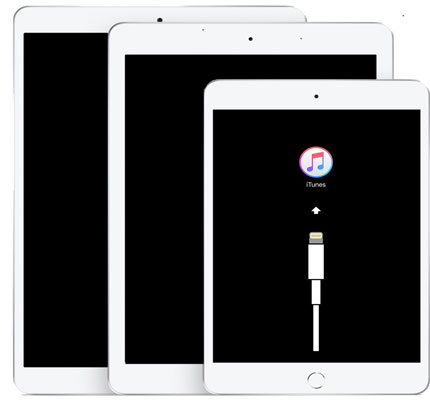
Les correctifs ci-dessus n’aident-ils pas ? Ensuite, il peut y avoir un autre problème qui fait que votre iPad continue de redémarrer. Vous devriez donc demander de l’aide à Apple.
Cet article a mis en évidence les meilleurs correctifs au problème de redémarrage de l’iPad. Donc, si vous rencontrez un tel problème, vous avez les meilleures façons de vous y prendre. Mais, si vous ne voulez pas perdre vos données, utilisez le logiciel de récupération du système iOS . C’est un outil parfait pour vous aider à résoudre le problème rapidement et en toute sécurité. Vous pouvez réparer votre iPad en quelques clics.
Articles connexes :
Transférer des fichiers d’un PC vers un iPad sans iTunes [Top 5 des façons]
(Guide complet) Comment transférer des iBooks de l’iPad vers l’ordinateur avec ou sans iTunes ?
4 méthodes pour télécharger des photos d’iCloud sur iPhone
Comment transférer de la musique d’un ordinateur vers un iPod [Transfert rapide]
Comment sauvegarder un iPad sur un ordinateur ? [À ne pas manquer]
Comment transférer des fichiers de Mac vers iPad ? 6 façons pour vous

 Récupération de l’iPhone
Récupération de l’iPhone
 L’iPad n’arrête pas de redémarrer | Comment y remédier facilement (11 solutions éprouvées)
L’iPad n’arrête pas de redémarrer | Comment y remédier facilement (11 solutions éprouvées)